工具/原料:
系统版本:win11系统
品牌型号:惠普Pavilion 14-e051TX(F6C31PA)
方法/步骤:
进入高级存储内将win11存储设置成d盘:
1、首先点击开始菜单,点击【设置】。

2、在Windows11系统设置页点击【存储】。

win11的i5处理器可以使用吗
i5是英特尔旗下的一系列处理器,拥有到现在11代i5的各种不同版本,每一代都有着不同性能。因此对于i5处理器是否能够安装win11,还是有很多网友不太清楚,下面就和小编一起来看一下win11的i5处理器是否可以使用。
3、找到【高级存储设置—保存新内容的地方】。
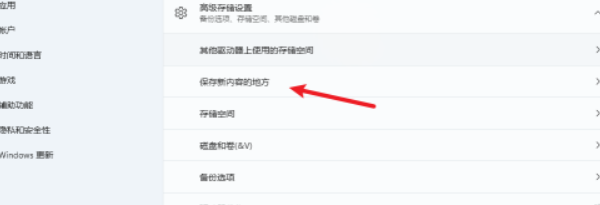
4、在这里我们就可以设置应用、文档、音乐、图片、视频文件的默认存储位置。
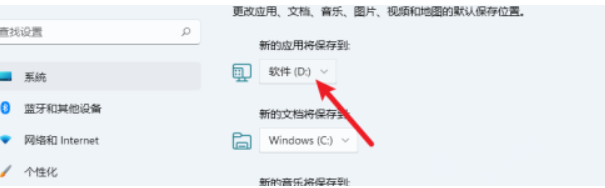
总结:
以上就是win11存储怎么设置d盘教程的分享,希望对你有所帮助,感谢您看到这里。
以上就是电脑技术教程《win11存储怎么设置d盘教程》的全部内容,由下载火资源网整理发布,关注我们每日分享Win12、win11、win10、win7、Win XP等系统使用技巧!win11跳过密码开机教程
我们都知道正规升级或者安装的Win11镜像系统都是有设开机密码的,但是很多用户觉得这样跟麻烦,想要跳过开机密码直接进入桌面,那么Win11怎么win11跳过密码开机呢?下面让我们一起来看一下吧。


